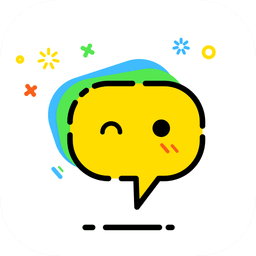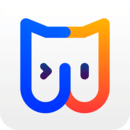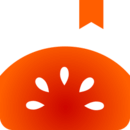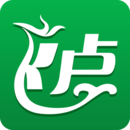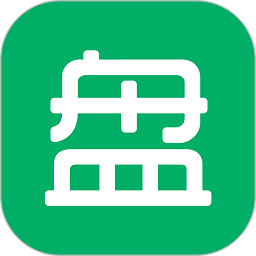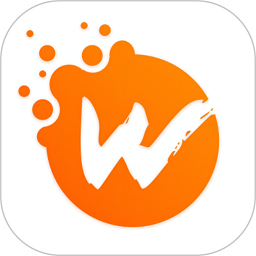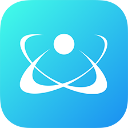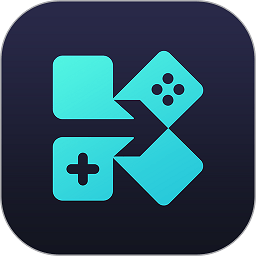老毛桃winpe安装win7旗舰版系统的全能攻略
2019-06-23 14:02:25
PE教程
微软算是完全放弃了win7系统,全部精力扑在win10系统的研发更新上。尽管如何,win7系统也以稳定性和兼容性占据着冰山一角,特别是办公的商务人士,可能win7系统会比较适合。那么老毛桃winpe一键U盘装机工具要怎么安装win7旗舰版系统呢?很简单,下文,小编将给您带来老毛桃winpe安装win7旗舰版系统的全能攻略。

一、安装前准备
1、笔记本或台式电脑一台
2、iso系统镜像下载
3、4G及以上U盘
二、老毛桃winpe安装win7旗舰版系统教程步骤如下
1、制作毛桃U盘启动盘之后,将系统iso镜像直接复制到U盘GHO目录;
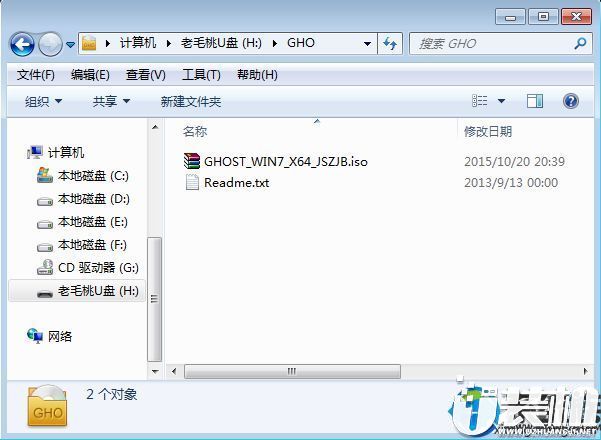
2、在电脑上插入毛桃U盘启动盘,重启不停按F12或F11或Esc等快捷键,选择从U盘启动;

3、进入毛桃主菜单,选择【01】或【02】回车,运行pe系统;

4、在PE系统中,双击【老毛桃PE一键装机】打开,映像路径选择系统iso镜像文件,点击下拉框选择gho文件;

5、接着选择系统安装位置,一般是C盘,或根据卷标和磁盘大小选择,点击确定;
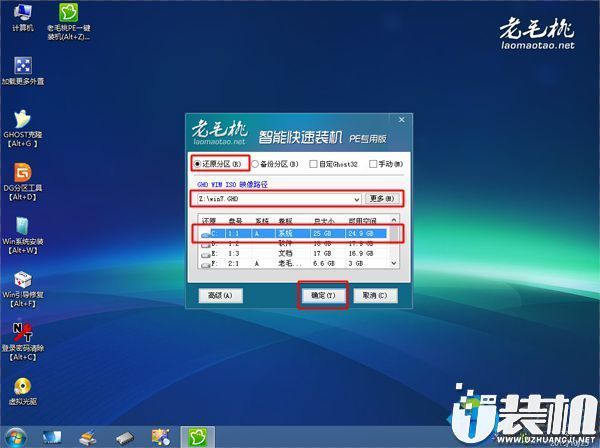
6、弹出对话框,勾选完成后重启、引导修复选项,然后点击是;

7、在这个界面,执行系统安装部署到C盘的操作,该过程3-5分钟;

8、操作完成后,电脑自动重启,此时拔出毛桃U盘,继续执行系统驱动安装、系统配置以及系统激活过程;

9、装系统过程需多次重启,直到启动进入系统桌面,系统就装好了。

以上就是小编今天分享的老毛桃winpe安装win7旗舰版系统的全能攻略,如果您也正有此需要。不妨试试上述教程操作,感谢您的配合,更多精彩内容请上 u装机官方网站查阅。

一、安装前准备
1、笔记本或台式电脑一台
2、iso系统镜像下载
3、4G及以上U盘
二、老毛桃winpe安装win7旗舰版系统教程步骤如下
1、制作毛桃U盘启动盘之后,将系统iso镜像直接复制到U盘GHO目录;
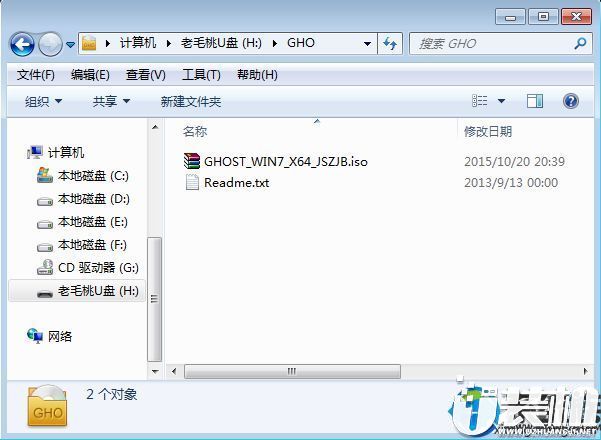
2、在电脑上插入毛桃U盘启动盘,重启不停按F12或F11或Esc等快捷键,选择从U盘启动;


4、在PE系统中,双击【老毛桃PE一键装机】打开,映像路径选择系统iso镜像文件,点击下拉框选择gho文件;

5、接着选择系统安装位置,一般是C盘,或根据卷标和磁盘大小选择,点击确定;
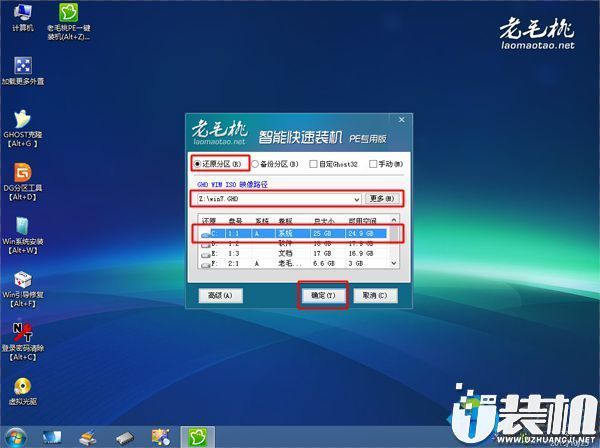
6、弹出对话框,勾选完成后重启、引导修复选项,然后点击是;

7、在这个界面,执行系统安装部署到C盘的操作,该过程3-5分钟;

8、操作完成后,电脑自动重启,此时拔出毛桃U盘,继续执行系统驱动安装、系统配置以及系统激活过程;

9、装系统过程需多次重启,直到启动进入系统桌面,系统就装好了。

以上就是小编今天分享的老毛桃winpe安装win7旗舰版系统的全能攻略,如果您也正有此需要。不妨试试上述教程操作,感谢您的配合,更多精彩内容请上 u装机官方网站查阅。
相关下载
更多+
-
 下载
下载和平先锋战场官网版
飞行射击 | 83.81 MB
和平先锋战场官网版是一款集合了多种玩法的射击类手机游戏,它为玩家呈现了一个充满挑战和刺激的虚拟世界。在这个战场上,你将面对形形色色的敌人,使用各式各样的武器进行战斗。从跳伞降落的那一刻起,你的每一个决定都将影响生存的机会。尽管和平先锋战场官网版角色设计得十分Q萌可爱,但请别小看他们手中的枪械,一不小心,就可能成为对手的手下败将。
-
 下载
下载疯狂斗鸡场无限解锁版
休闲益智 | 136.53 MB
疯狂斗鸡场无限解锁版是一款集高自由度与创新玩法于一身的休闲类手机游戏,为玩家呈现了一个充满无限可能的游戏世界。在这个世界里,每位玩家都可以尽情探索、尝试各种独特的游戏玩法和操作技巧,用自己独到的方式击败对手,享受游戏带来的无尽乐趣。不仅如此,疯狂斗鸡场无限解锁版还允许玩家提前体验到游戏的最新版本,让你成为朋友圈中的潮流引领者。
-
 下载
下载钓鱼胡克最新版
经营策略 | 83.21MB
钓鱼胡克最新版是一款深受钓鱼爱好者喜爱的模拟经营游戏。在这个精彩的游戏中,玩家能够在家中拿起手机,享受钓鱼的乐趣。游戏提供了丰富的场景和地图,让玩家可以在新的场地中完成更多的挑战。同时,钓鱼胡克最新版中的鱼类图鉴也能让玩家获取更多的奖励,整体游戏乐趣十足。
相关文章
- 刺激好玩的格斗游戏有什么04-19
- 流行好玩的武侠游戏有哪些04-19
- 画面精美的卡牌游戏有哪些04-19
- 乙游排行榜202404-19
- 高人气的餐厅题材游戏排行榜04-19
- 修仙游戏无氪金排行榜04-18
- 不用看广告的游戏排行榜04-18
- 受欢迎的fps游戏排行榜04-18
- 最好玩的武侠类手游有哪些04-18
- 好玩的3d动作游戏有什么04-18
- 高画质枪战手机游戏排行榜04-17
相关专题
更多+